Mirasvit RMA per Magento 2 e 1
In questo articolo, noi vogliamo chiamare la tua attenzione sull’estensione Mirasvit RMA. Nonostante che già avessimo descritto i moduli affidabili RMA per Magento 1 e Magento 2, menzionando questo strumento potente, pensiamo che è necessario di creare una revisione separata per mostrarti sue caratteristiche e suoi vantaggi che puoi ottenere, installando l’estensione. Allora, se stai cercando uno strumento che può semplificare tutti i processi collegati all’amministrazione di restituzione/cambio di prodotti, sei venuto nel posto giusto. Qui sotto, noi spieghiamo perché l’estensione RMA Mirasvit è importante quando vuoi costruire relazioni affidabili con tuoi clienti. Utilizzando l’interface intuitiva di questo modulo, tutti gli utenti del tuo website potranno profittare della restituzione e del cambio di prodotti comprati.

Poiché l’estensione Magento Mirasvit RMA ha due tipi dell’interface di utente, noi descriveremo come funziona il backend e poi tocchiamo la parte frontend del modulo. Allora, già possiamo affermare che Mirasvit RMA è uno strumento obbligatoria, perché il modulo prende due piccioni con una fava, semplificando la vita dei tuoi amministratori e tuoi clienti.
Table of contents
Mirasvit RMA Backend
RMA
In RMA principale, c’è una tabella che contiene colonne seguenti: RMA #, Ordine #, Nome di Cliente, Proprietario, Ultimo Contatto, Data di Creazione, Ultima attività. La tabella fornisce la possibilità di effettuare azioni in massa massive (puoi eliminare articoli in grande quantità) ed offrire opzioni avanzate di filtrazione. Inoltre, puoi aggiungere una nuova RMA, cliccando sul bottone “Aggiungere una nuova RMA”.
Cliccando sul bottone, già puoi cominciare a lavorare con una nuova RMA che contiene una nuova tabella di ordine. Scegli un ordine per creare una nuova RMA.
Adesso, puoi specificare tutti i parametri necessari per restituire l’ordine via 4 sezioni di dati: Informazione Generale, Informazione Supplementare, Informazione di Contatto, Articoli. Nella sezione “Informazione Generale”, dovresti definire il numero di RMA (se lasci questo campo vuoto, il numero sarà automaticamente creato), selezionare un proprietario RMA, uno stato e poi caricare un’etichetta di restituzione. Anche la sezione illustra l’informazione seguente: nome di cliente, indirizzo di restituzione, altre RMA dello stesso ordine (puoi senza difficoltà evitare la duplicazione di tue RMA).
Nella sezione “Informazione Supplementare” tu decidi se vuoi fornire un’etichetta di reso prepagata o no. Inoltre, potrai selezionare il modo di trasportazione, definire o cambiare il numero di inseguimento.
In quanto alla sezione di Informazione di Contatto, troverai i campi seguenti: Nome, Cognome, Azienda, Cellulare, Email.
C’è un’ultima sezione che contiene Articoli. La categoria mostra il nome di prodotti, SKU e la quantità. Puoi scegliere una quantità che sarà restituita, seleziona una causa di reso, specificare la condizione dell’articolo e finalmente trovare una risoluzione (Cambio, Rimborso, Crediti di Negozio).
Quando tutti i campi saranno riempiti, non dimenticare di salvare le alterazioni.
E se clicchi sud una RMA esistente, 2 sezioni in più appariscono: Precedenti RMA e Aggiungere un Messaggio. Puoi creare note interne e messaggi destinati ai clienti, inserire una risposta rapida ed allegare archivi. Messaggi possono essere marcati come non letti.
In ogni RMA, puoi profittare delle opzioni seguenti: eliminare/ricominciare/stampare RMA. Anche, puoi creare una nota di credito o cambiare il prodotto.
Nota di Credito
Ogni Nota di Credito è divisa in sezioni seguenti: data di ordine, stato, il website in cui l’ordine è stato fatto, nome di cliente, email e il gruppo a cui lui appartiene.
Nella sezione Informazione di Indirizzo, potrai in modo semplice alterare l’indirizzo di fatturazione e l’indirizzo di consegna.
La sezione Modi di Pagamento & Trasportazione include dettagli sulla moneta di ordine e il totale di spesi in trasportazione.
La sezione Articoli da Rimborsare contiene i dati seguenti: nome di prodotto, SKU, prezzo, quantità (puoi alterare questo parametro), Rendere al Stock, rimborsare la quantità (modificabile), subtotale, imposti, sconti, totale brutto.
Nella sezione Totale di Ordine, puoi lasciare commenti sulla nota di credito ed alterare i parametri di Rimborso Totale.
Non dimenticare che è possibile di inviare una lettera elettronica che contiene una nota di credito ed effettuare il rimborso in linea.
Cambio di Ordine
Se clicchi sul collegamento Cambio di Ordine, una nuova finestra apparirà e tu potrai creare un nuovo ordine per tuo cliente. Clicchi sul bottone “Aggiungere Prodotti” per scegliere nuovi articoli di cambio.
Ogni articolo può essere eliminato o aggiunto al carrello. Inoltre, puoi definire un prezzo personalizzabile, alterare la quantità ed utilizzare o codici di coupon.
Poi va alla sezione “Informazione di Conto”. Qui puoi alterare il gruppo esistente di cliente e specificare l’email.
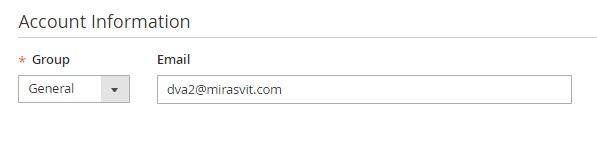
Allora, nella sezione “Informazione dell’Indirizzo”, puoi validare i numero VAT e salvare i dati inseriti nel teu libro di indirizzi.
Poi, troverai la sezione di “Informazione di Pagamento & Trasportazione” che contiene modi differenti di pagamento e trasportazione:
La sezione Totale di Ordine che consiste di Precedenti di Ordine (qui puoi lasciare qualsiasi commenti sugli ordini) e Valore Totale di Ordine.
La parte alla sinistra della pagina illustra le attività di cliente:
Cause
Anche, c’è una pagina che contiene cause perché tuoi clienti hanno deciso di cambiare i prodotti comprati. Puoi applicare azioni massive nella tabella, cambiando i stati. E’ possibile di aggiungere nuove cause di reso nella tabella.
Ogni tabella ha solo 3 campi: Titolo, Tipo di Ordine, Stato (attivato).
Risoluzione
In modo predeterminato, la tabella di risoluzione include tre risoluzioni. Puoi eliminarle o cambiare sue stati in modo semplice.
Quanto a cada individual tabela de resolução, ela contém mais uma opção – Código.
Risposti Rapide
La pagina di risposte rapide si basa sugli stessi principi e fornisce le stesse possibilità di azioni massive.
La nota template domanda la specificazione dei dati seguenti: titolo interno, stato, template (qui puoi utilizzare variabili), e vista negozio.
Stati
Anche Stati sono disponibili nella tabella:
Ogni nuovo stato richiede che le seguenti 2 sezioni di dati siano riempiti: Informazione Generale e Notifiche. In Informazione Generale, dovresti specificare il titolo, il codice e lo stato di ordine (attivato o disattivato).
In quanto alla sezione di Notifiche, dovresti scrivere una notifica email ai tuoi clienti, un messaggio per RMA Precedenti ed una notifica email destinata ad amministratori.
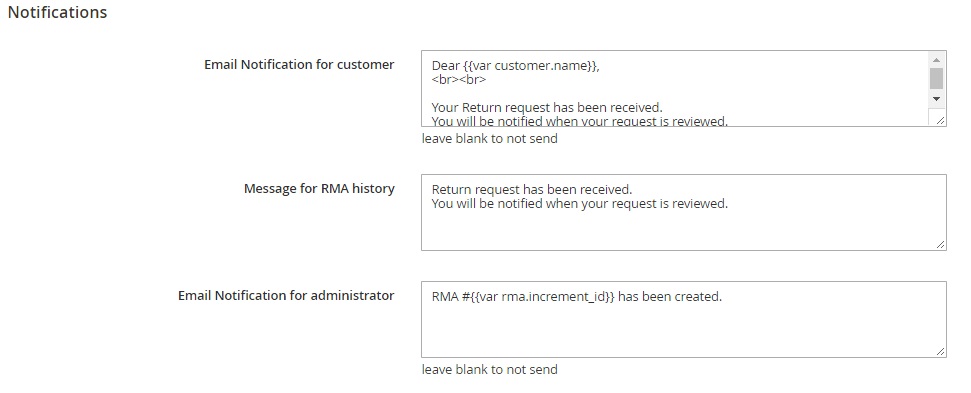
Condizioni
E questo è una tabella di Condizioni che contiene le stesse opportunità delle sezioni menzionate sopra:
Ogni nuova condizione richiede che tu specifichi il titolo, il tipo di ordine e lo stato.
Campi Personalizzati
Tutti i tuoi campi personalizzati sono nella tabella:
Nuovo campo apparisce così:
Regoli di Flusso di Lavoro
Puoi personalizzare il funzionamento delle estensioni Magento “Mirasvit RMA”.
Aggiungi i regoli per automatizzare il tuo lavoro con RMA. Ogni nuova tabella di regolo contiene 4 sezioni: Informazione Generale, Condizioni, Azioni e Notifiche.
Nella sezione Informazione Generale, specifichi il titolo di regolo, lo stato e la priorità.
Nella sezione Condizioni, scegli l’evento che provoca l’applicazione del nuovo regolo e specifichi quali condizioni supplementari dovrebbero essere soddisfatte.
In quanto alla tabella Azioni, qua puoi definire uno stato e un proprietario.
E nella sezione Notifiche, puoi determinare se vuoi inviare lettere elettroniche ai proprietari RMA e specificare indirizzi email supplementari. Inoltre, potrai decidere se vuoi allegare gli archivi che erano allegati in ultimi messaggi.
Configurazioni
Anche è necessario di prestare attenzione sulle configurazioni disponibili nella sezione di Configurazioni. Qua puoi ottimizzare il funzionamento dell’estensione Magento “Mirasvit RMA”, utilizzando le seguenti categorie di configurazioni: Configurazioni Generali, Conto di Cliente, Politica RMA, Numero RMA e Configurazioni di Notifiche via Email.
Nel caso di Configurazioni Generali, tu puoi specificare il tuo indirizzo di restituzione, lo stato predeterminato ed il proprietario di nuova RMA. Inoltre, tu decidi se vuoi che tuoi clienti confermino la trasportazione, che abbiano l’opzione di inviare regali o che profittano dell’integrazione con Help Desk. Con l’aiuto dell’estensione, potrai scegliere un codice di attributi di marca, permettere l’allegato di archivi con la possibilità di limitare loro taglia.
Le configurazioni di Conto di Cliente ti permettano di mostrare o nascondere la sezione RMA nel conto di cliente.
In quanto alla politica RMA, puoi specificare il periodo dopo cui il cliente può richiedere la restituzione. E’ possibile di attivare RMA solo in ordini che hanno certi stati. Inoltre, l’estensione include una funzione che domanda al tuo cliente se è lui/lei d’accordo con tua politica RMA.
Nella sezione RMA Numero, specifichi il Formato di Numero e il primo numero.
Le Configurazioni di Notifiche via Email ti permettono di scegliere dei destinatari e le templates che saranno utilizzate. Anche, in questa sezione, puoi decidere a dove la copia carbone nascosta sarà inviata.
Come abbiamo visto, l’estensione Mirasvit RMA per Magento 2 e 1 offre configurazioni davvero flessibili. Perciò, puoi senza nessun problema installarla, sapendo che le sue caratteristiche possono soddisfare le necessità del tuo negozio di commercio elettronico. Lo strumento anche permette di allegare archivi e personalizzare l’apparenza di RMA nella tabella!
Dovuto ai regoli avanzati di flusso di lavoro, l’estensione può senza difficoltà aiutare qualsiasi modello di negozio. Mirasvit RMA ti permette di creare regoli che possono aiutare a controllare ogni etapa di restituzione e di cambio. Quindi il processo diventa più confortevole per tuoi amministratori e clienti.
In quanto alle notifiche via email, ricevi l’opportunità di chiarificare e semplificare il processo di comunicazione. Allora, non abbiamo dubbi in utilizzare le template personalizzabili! E per evitare il frode, l’estensione Mirasvit RMA offre Etichetti di Trasportazione. Puoi caricare e stampare le etichetti PDF di vari trasportatori.
Quando si tratta delle Cause, delle Condizioni e delle Risoluzioni RMA, dobbiamo menzionare che loro semplificando considerevolmente l’esperienza di utente, fornendo tuoi clienti della possibilità di scegliere un’opzione che preferiscono.
Anche Risposte Rapide sono tra le caratteristiche prominenti dell’estensione Mirasvit RMA. Il modulo permette di applicarle in modo davvero facile, nello stesso tempo rendendo tuoi clienti soddisfatti. Con l’aiuto delle template di Risposte Rapide, questo processo noioso no ti preoccupera più.
Inoltre, il modulo Magento 2 Mirasvit RMA è conosciuto dovuta alla possibilità di profittare degli rapporti potenti. L’estensione fornisce l’opportunità di analizzare i risultati. Utilizzando questo modulo, potrai senza difficoltà capire quello che sta succedendo con tue RMA.
Mirasvit RMA Frontend
Dalla prospettiva del cliente, Mirasvit RMA ha la funzionalità seguente. Sulla pagina di conto di cliente, c’è una sezione RMA che include tutte le restituzioni. Come un cliente, puoi vedere tutti gli ordini e tutti gli resi.
Ogni pagina RMA contiene tutti i dati sulle caratteristiche necessarie, divise in sezioni seguenti: Informazione, Articoli RMA richiesti, Aggiungere un messaggio e RMA Precedenti. La sezione di Informazione Richiesta fornisce i dati seguenti: numero RMA, numero di ordine, data richiesta, stato, trasportatore, numero di inseguimento ed informazione di contatto.
La seconda sezione contiene i dati collegati al prodotto (nome, colore, taglia, SKU e quantità) e cause di RMA, condizioni e risoluzioni.
Poi, puoi lasciare il tuo messaggio ed allegare dei archivi.
Questo è che vedrai nella sezione di RMA precedenti:
RMA categoria nella sezione Miei Ordini:
Come vedono i visitatori del negozio la sezione di Richiedere RMA:
L’interfaccia è intuitiva e confortevole, così RMA non creerà nessun problema per tuoi utenti.
Vantaggi di Mirasvit RMA
Se stai pensando perché questo modulo RMA è migliore delle altre estensioni simili, abbiamo un argomento abbastanza convincente: Mirasvit offre 10 vantaggi dello strumento:
- Integrazione con help-desk e varie caratteristiche della gestione RMA (tuoi cliente hanno un’opportunità ottima di amministrare loro restituzioni e negoziare con help-desk sul cambio/reso).
- Disponibilità per visitatori (anche i visitatori del tuo negozio possono discutere e lasciare commenti sotto dei loro ordini).
- Numero personalizzabile dei articoli che possono essere resi (non c’è necessità di restituire tutti gli articoli, solo quelli che sono inadeguati o inappropriati).
- Etichette di Trasportazione (I vantaggi di utilizzare le etichette di trasportazione già sono state descritte qui sopra).
- Amministratori possono partecipare alla creazione degli ordini RMA (se un cliente non sa come creare un ordine RMA, gli amministratori sempre possono aiutare).
- Messaggi personalizzabili destinati ai clienti (è un’ottima caratteristica che fornisce un’esperienza utente migliore).
- Risposte Rapide (descritte qui sopra)
- Campi personalizzabili degli ordini RMA (questa caratteristica anche aiuta a migliorare l’esperienza utente).
- Rapporti RMA (sempre saprai quello che sta succedendo con il flusso di RMA).
Conclusione
Non c’è nessuna necessità di preoccuparsi per vari processi RMA, poiché l’estensione Mirasvit RMA può si occupare di tutto questo. Lo strumento offre un sacco di opzioni e può considerevolmente migliorare l’esperienza backend e frontend. Poiché l’estensione è disponibile per Magento 2 e Magento 1, non importa quale versione stai utilizzando tu. Mirasvit costa $119 e tu puoi sempre comprare questa estensione meravigliosa, seguendo il collegamento qui sotto:

